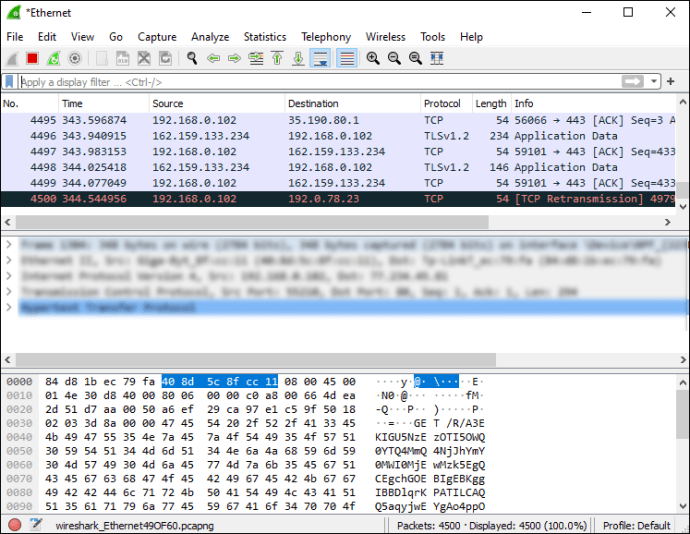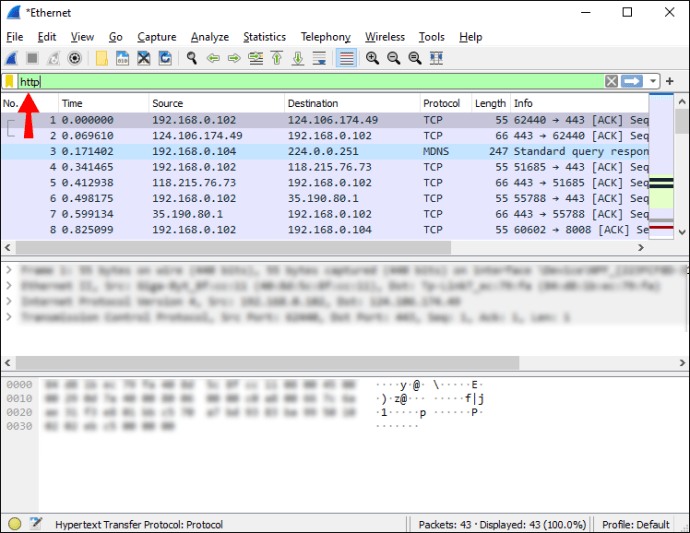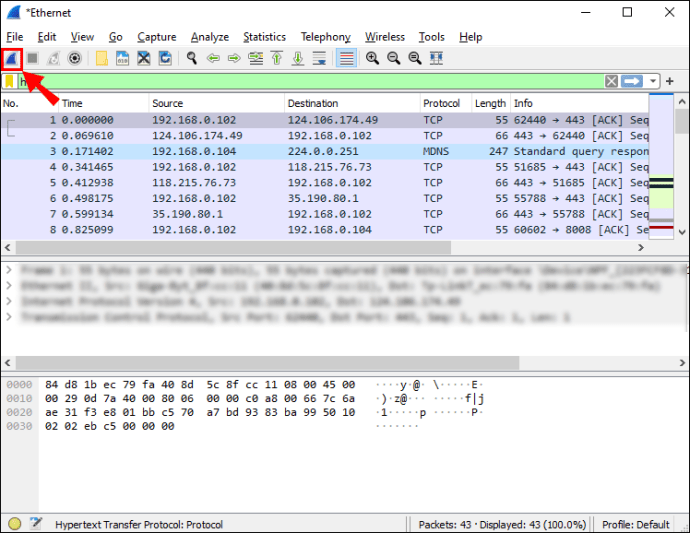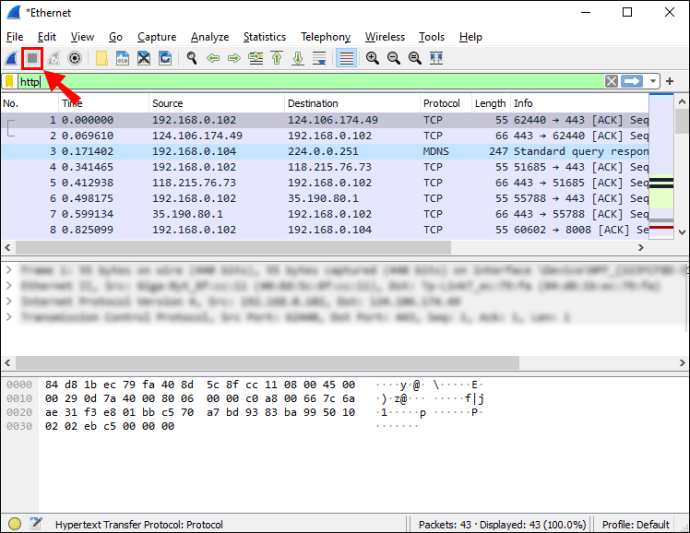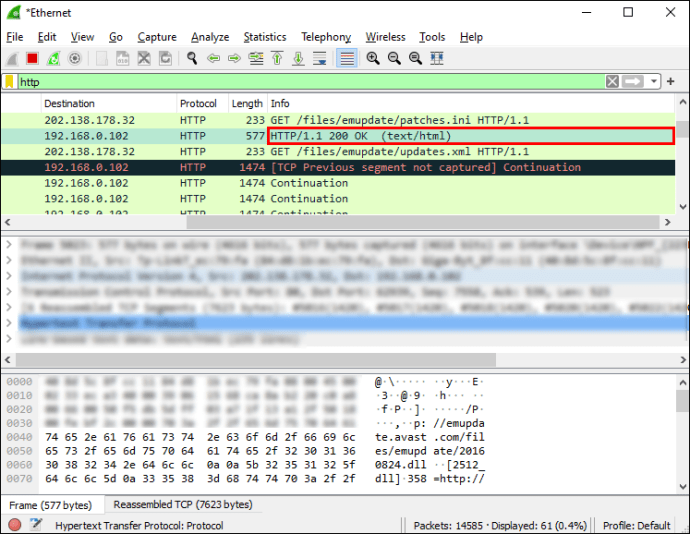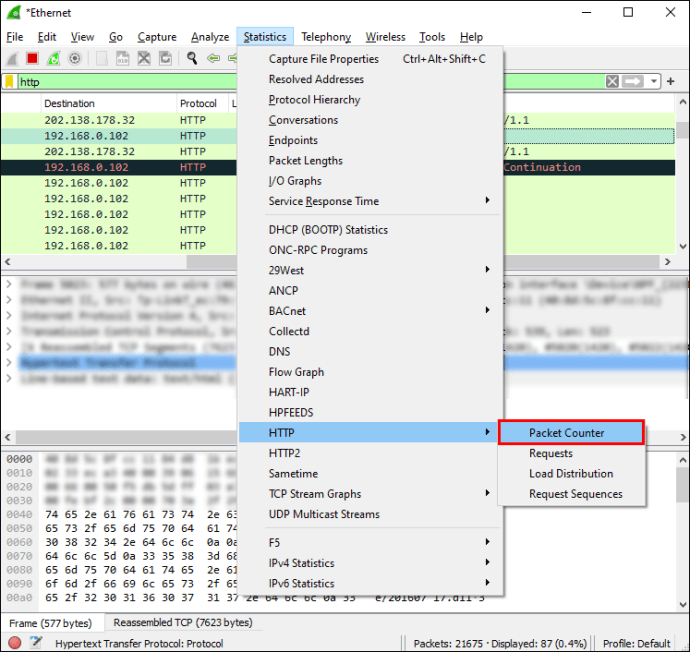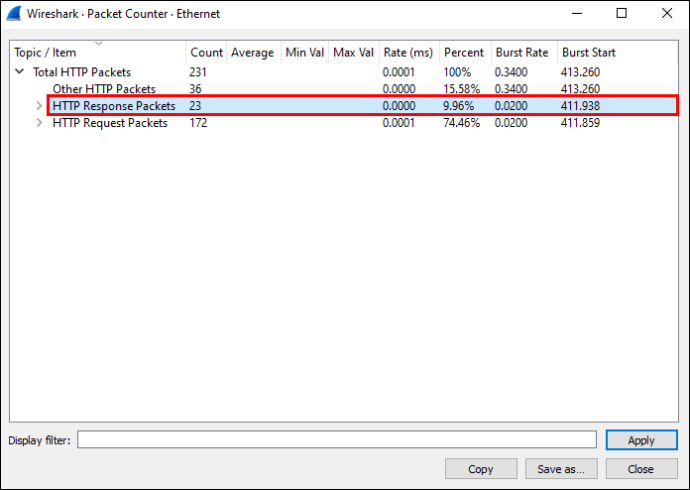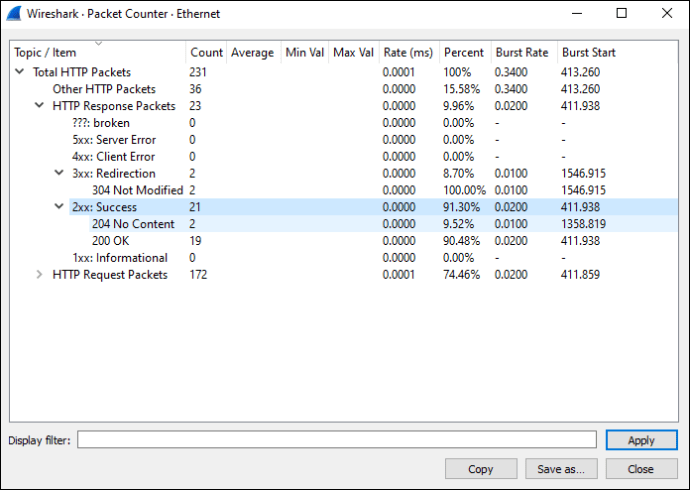El analizador de protocolos de red más poderoso del mundo, Wireshark, esencialmente monitorea los paquetes de datos enviados a través de la red de una computadora en tiempo real. Desde la concepción de esta herramienta de código abierto en 1998, un equipo global de especialistas en protocolos y redes la ha desarrollado y mantenido.

Si necesita investigar los códigos de estado de los paquetes de datos con Wireshark, describimos los pasos para hacerlo para las solicitudes HTTP. Además, nuestras preguntas frecuentes incluyen los significados de cada código de estado y algunos de los métodos de solicitud HTTP más comunes con ejemplos.
Cómo encontrar el código de estado para una solicitud HTTP en WireShark
Para encontrar el código de estado de la respuesta de un servidor web a una solicitud HTTP:
- Inicie su navegador de Internet.
- Limpia la memoria caché de tu navegador.
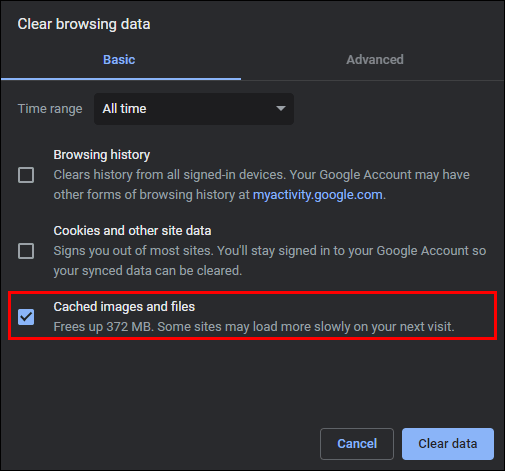
- Inicie "Wireshark".
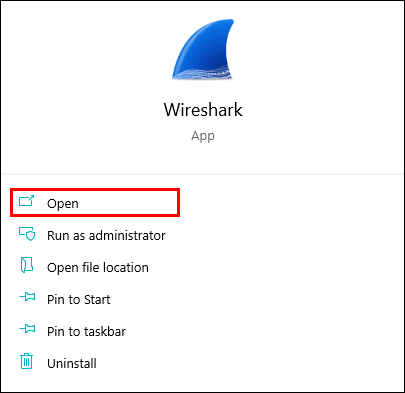
- De la lista de interfaces de red en su computadora:
- Haz doble clic en tu adaptador Ethernet o Wi-Fi.
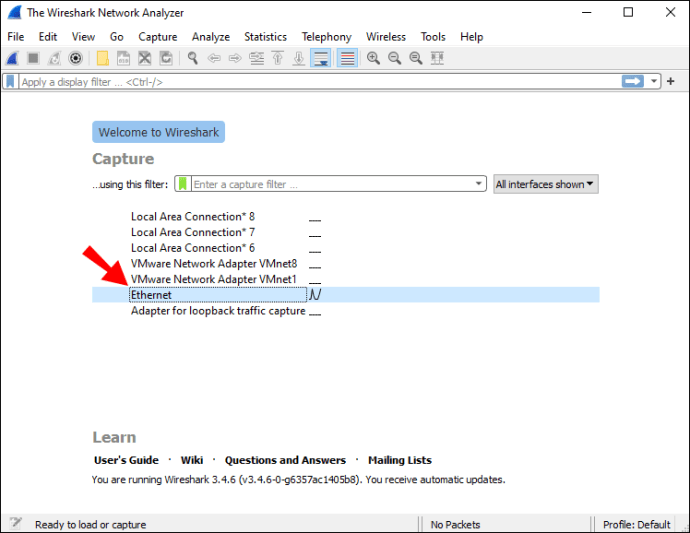
- Wireshark comenzará a recopilar paquetes automáticamente.
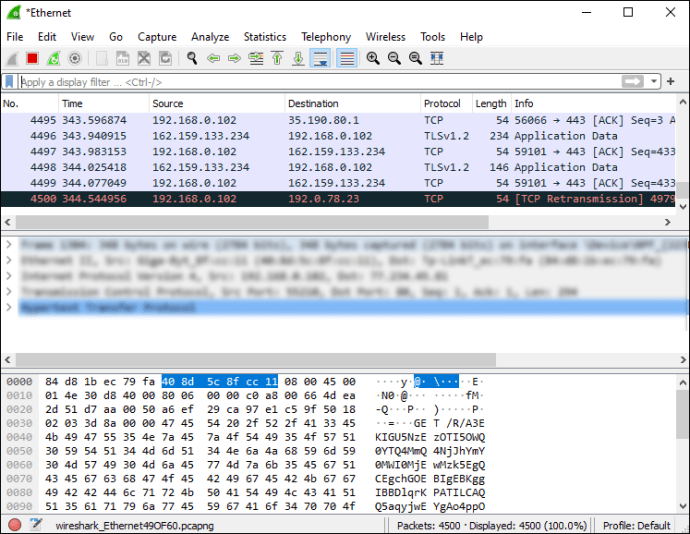
- Haz doble clic en tu adaptador Ethernet o Wi-Fi.
- Inicie un nuevo navegador web y luego navegue hasta el sitio web del que desea examinar los códigos de estado.
- Para ver solo los paquetes HTTP, ingrese "HTTP" en el campo de texto "Filtro" hacia la parte superior izquierda.
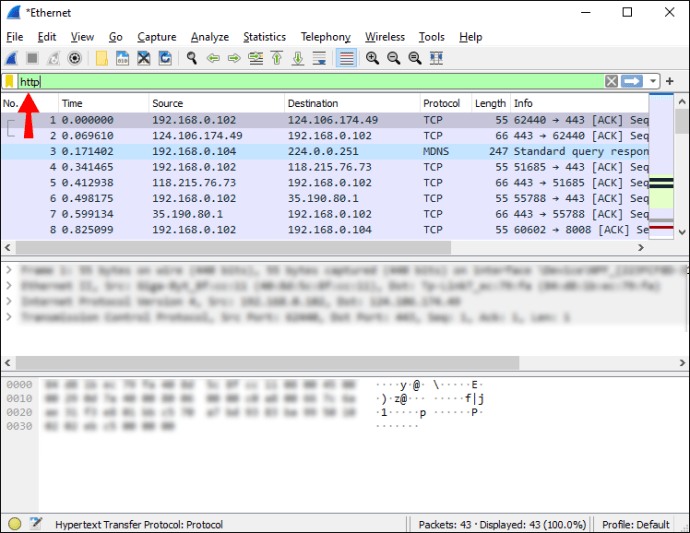
- Luego, en el menú principal, haga clic en el icono de inicio (el primer icono) para comenzar a capturar paquetes.
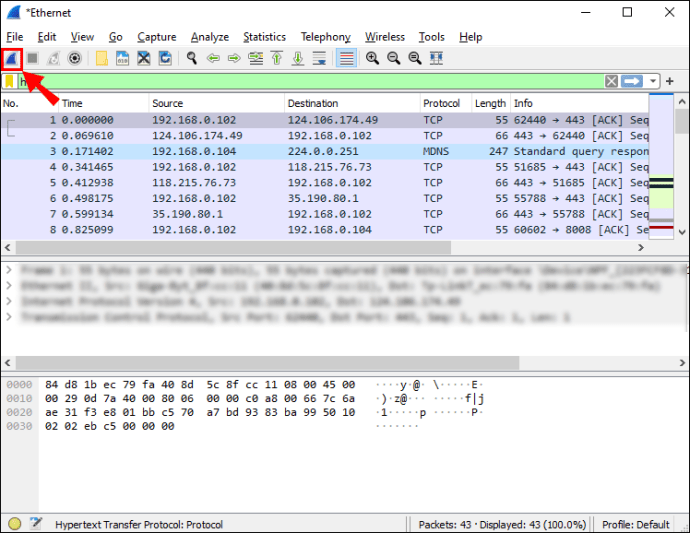
- Recarga la página. Una vez que Wireshark muestre los paquetes HTTP para la solicitud de su sitio web, detenga la captura haciendo clic en el ícono de detener.
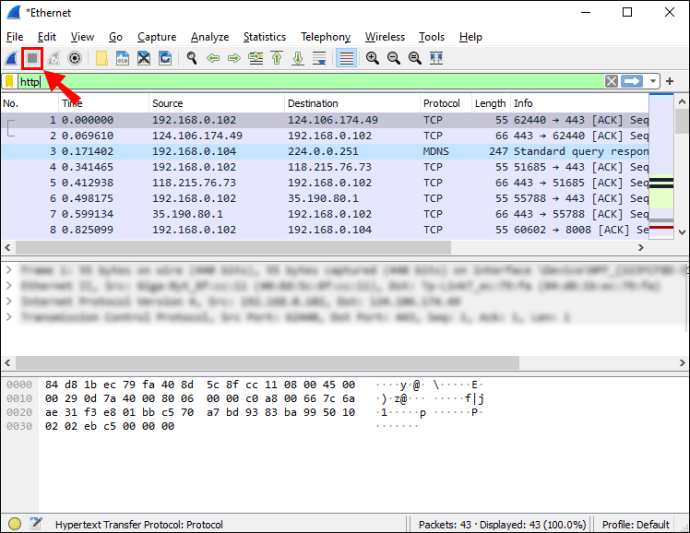
- Seleccione la entrada del paquete donde la columna "Información" dice: "HTTP / 1.1 [XXX un número] OK".
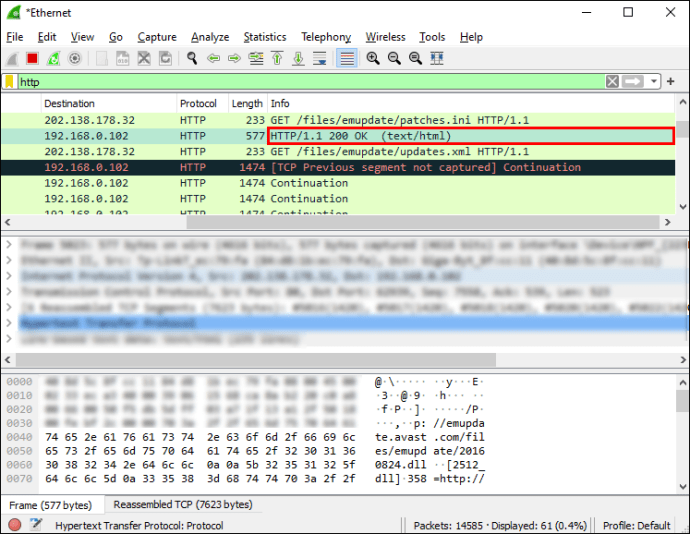
- La parte numérica de la "Información" será el código de estado.
Nota: El código de estado y otra información útil sobre el paquete de datos seleccionado están disponibles en la ventana debajo de la ventana de paquetes. Expanda la opción "Protocolo de transferencia de hipertexto", luego "HTTP / 1.1 ...". opción debajo para verlo.
Cómo ver todos los códigos de estado para una solicitud HTTP
- Inicie su navegador de Internet.
- Limpia la memoria caché de tu navegador.
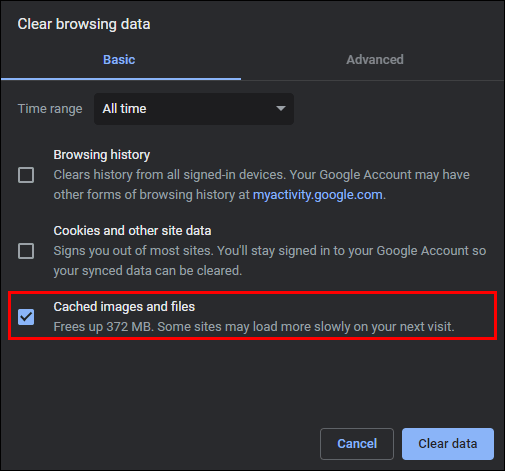
- Inicie "Wireshark".
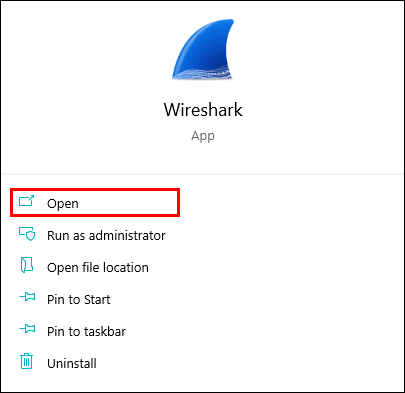
- De la lista de interfaces de red en su computadora:
- Haz doble clic en tu adaptador Ethernet o Wi-Fi.
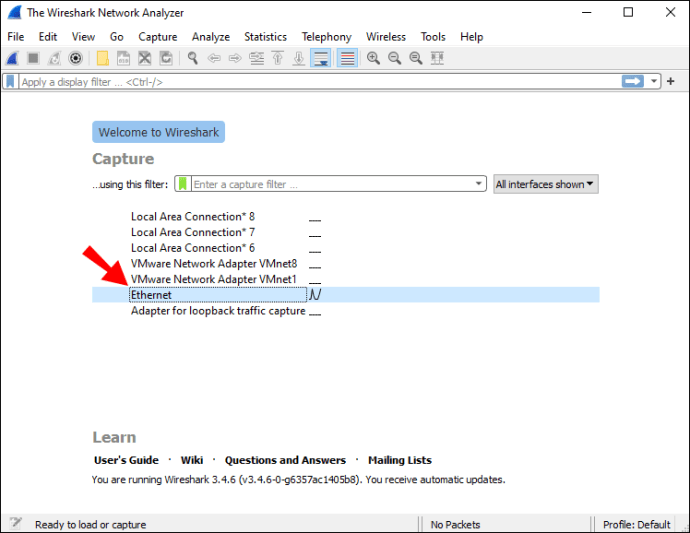
- Wireshark comenzará a recopilar paquetes automáticamente.
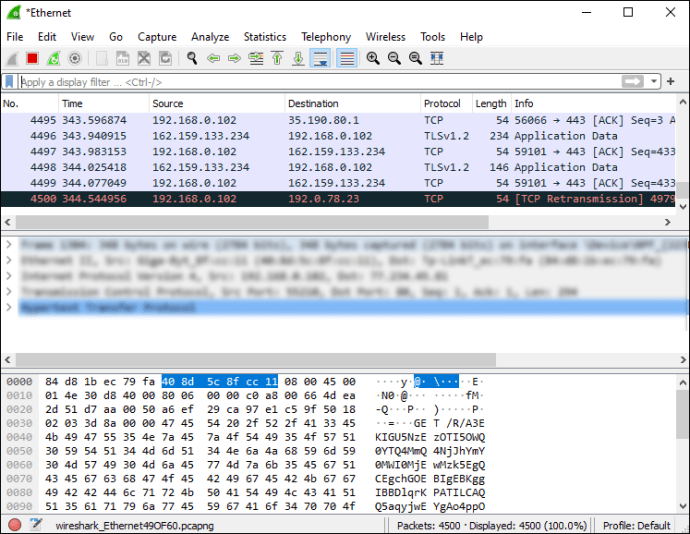
- Haz doble clic en tu adaptador Ethernet o Wi-Fi.
- Inicie un nuevo navegador web y luego navegue hasta el sitio web del que desea examinar los códigos de estado.
- Para ver solo los paquetes HTTP, ingrese "HTTP" en el campo de texto "Filtro" hacia la parte superior izquierda.
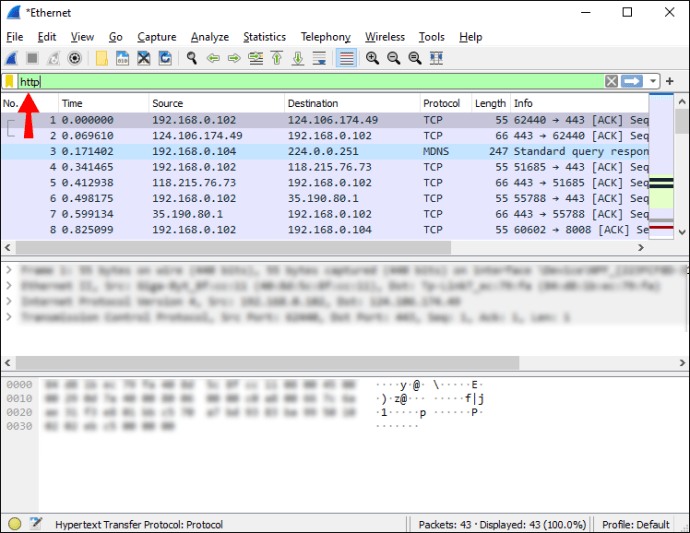
- Luego, en el menú principal, haga clic en el icono de inicio (el primer icono) para comenzar a capturar paquetes.
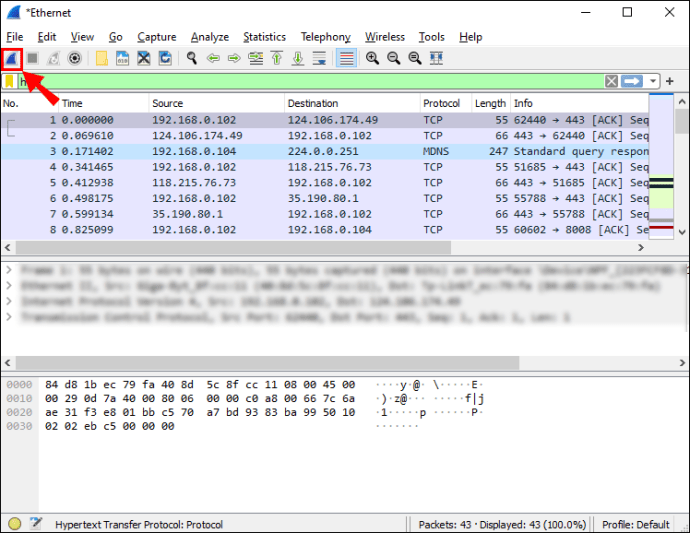
- Recarga la página. Una vez que Wireshark muestre los paquetes HTTP para la solicitud de su sitio web, detenga la captura haciendo clic en el ícono de detener.
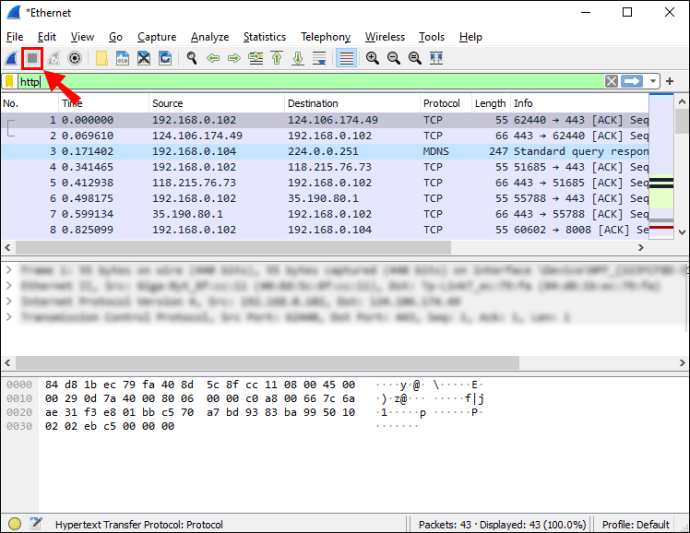
- En el menú superior, seleccione "Estadísticas", "HTTP" y luego "Contador de paquetes".
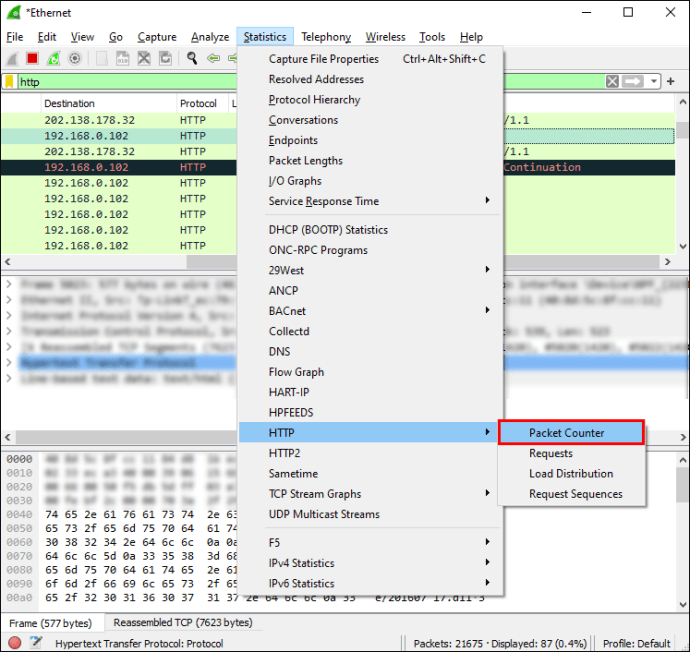
- Aparecerá una ventana de filtro. Deje el campo de texto en blanco y haga clic en "Crear estadística".
- Haga clic en el signo más junto a la opción "Paquetes de respuesta HTTP" para expandirla.
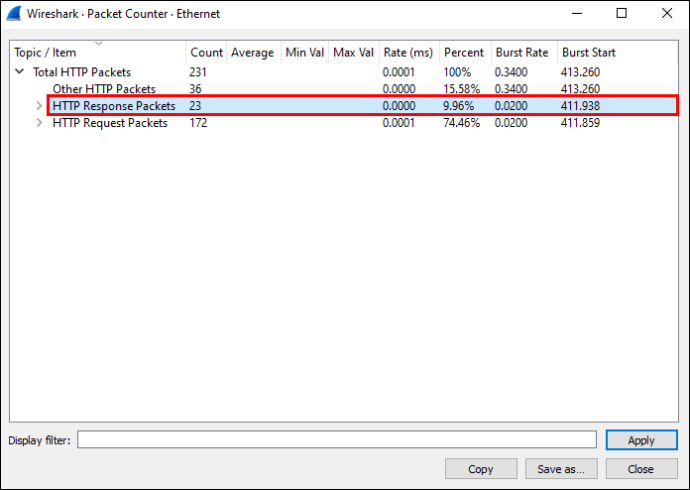
- Expanda las agrupaciones de códigos de estado para obtener más detalles de cada código de estado.
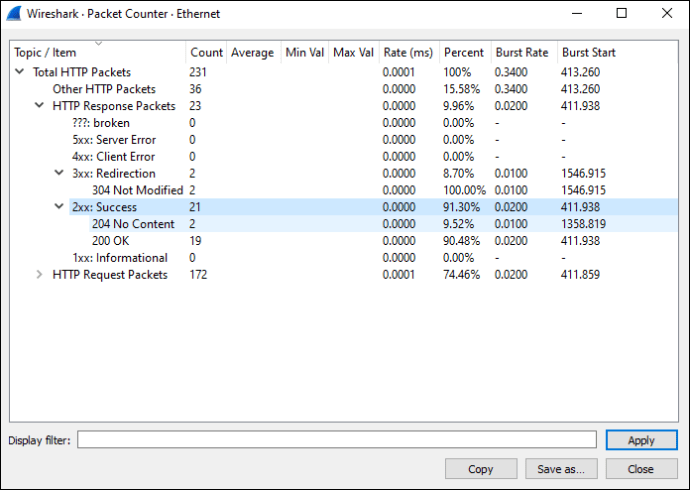
Preguntas frecuentes
¿Qué significan los códigos de estado en WireShark?
Los códigos de estado son respuestas dadas por el servidor web en respuesta a una solicitud que se le hace. Las solicitudes se realizan a los servidores web cuando navega a una página web desde su navegador web y todas las demás interacciones que tiene con las páginas web.
¿Puedo filtrar los códigos de estado en WireShark?
Para enumerar los códigos de estado solo para solicitudes HTTP:
1. Inicie su navegador de Internet.
2. Borre la memoria caché de su navegador.
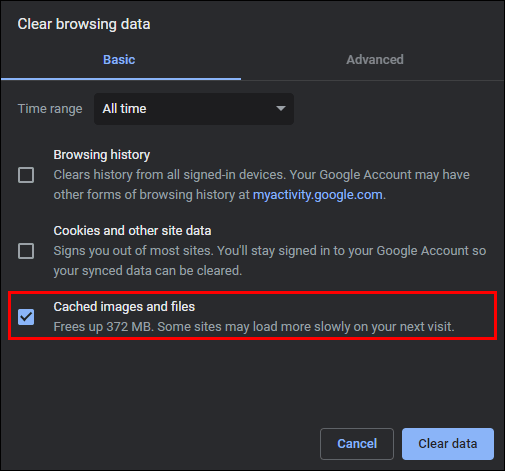
3. Inicie "Wireshark".
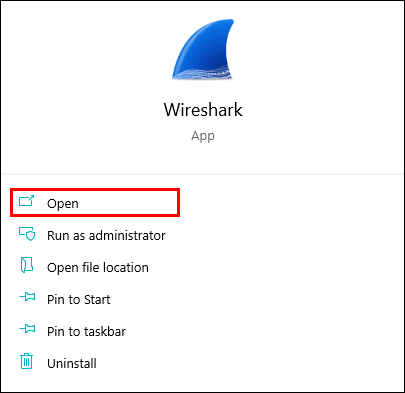
4. De la lista de interfaces de red en su computadora:
· Haz doble clic en tu adaptador Ethernet o Wi-Fi.
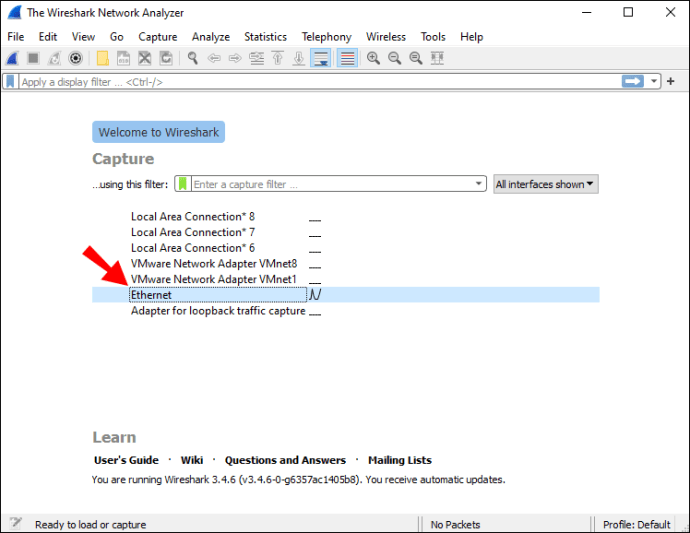
· Wireshark comenzará a recopilar paquetes automáticamente.
5. Inicie un nuevo navegador web y luego navegue hasta el sitio web del que desea examinar los códigos de estado.
6. En el campo de texto "Filtro" en la parte superior izquierda, ingrese "http.response.code".

7. Luego, en el menú principal, haga clic en el icono de inicio (el primer icono) para comenzar a capturar paquetes.
· Los códigos de estado para las solicitudes de su servidor web se mostrarán en la ventana de paquetes.

¿Cuál es el significado de los diferentes códigos de estado de respuesta HTTP?
Los códigos de estado HTTP se dividen en cinco categorías. Cada respuesta se compone de tres dígitos; solo el primer dígito describe la categoría de la respuesta. Las categorías son:
• 1XX es una respuesta de información para decir que el servidor ha recibido la solicitud y está siendo procesada.
• 2XX es una respuesta exitosa para confirmar que la solicitud se recibió con éxito, se comprendió y se aceptó.
• 3XX es un mensaje de redirección, para advertir que se necesitan más acciones antes de que la solicitud se pueda completar con éxito.
• 4XX es un error del cliente, que se emite cuando no se puede realizar la solicitud.
• 5XX es un error del servidor, para cuando la solicitud es válida, pero el servidor no la cumplió.
Olfatear paquetes a través del cable con Wireshark
Wireshark es una herramienta de análisis de paquetes de código abierto establecida, diseñada para capturar el tráfico de Internet que se ejecuta en su computadora en tiempo real. Ha sido desarrollado a lo largo de los años por un equipo global de talentosos y apasionados especialistas. Es una herramienta de resolución de problemas eficaz y ayuda a llegar al fondo de los problemas de la red, incluida la inactividad o la actividad maliciosa.
Le mostramos cómo ver los códigos de estado al enviar solicitudes HTTP a un servidor web, cómo filtrarlos y qué significan. ¿Qué tipo de respuestas e información encontró en su análisis? ¿Pudiste usar Wireshark para lograr lo que querías? Háganos saber lo que piensa sobre la herramienta en general en la sección de comentarios a continuación.